Nowoczesna konfiguracja Host wysokie zużycie procesora lub pamięci w systemie Windows 11/10
Jeśli twój komputer stał się wolny, a Menedżer zadań(Task Manager) pokazuje wysokie użycie procesora i pamięci(high CPU and Memory usage) przez SetupHost.exe , powinieneś zapoznać się z tym artykułem. Oto kilka sugestii dotyczących rozwiązywania problemów z wysokim zużyciem procesora lub pamięci przez (CPU)hosta konfiguracji nowoczesnej(Modern Setup Host) na komputerze z systemem Windows 11/10.
Co to jest nowoczesny host instalacji(Setup Host) ( SetupHost.exe )
Modern Setup Host to plik wykonywalny (plik .exe ), który można znaleźć w folderze $Windows.~BT na dysku systemowym. Ten program działa w tle za zgodą użytkownika, gdy użytkownik uaktualnia swój komputer do systemu Windows 10 lub z jednej kompilacji do innej kompilacji systemu Windows 11/10 .
Powinno to zatrzymać proces automatycznie po zakończeniu aktualizacji/aktualizacji. Jeśli jednak działa i działa jako program wysysający zasoby, możesz postępować zgodnie z tymi sugestiami, aby się go pozbyć.
Modern Setup Host wysokie zużycie procesora(CPU) lub pamięci(Memory)
Aby naprawić błąd związany z wysokim obciążeniem procesora(CPU) lub pamięci przez (Memory)hosta konfiguracji nowoczesnej(Modern Setup Host) , postępuj zgodnie z poniższymi sugestiami dotyczącymi rozwiązywania problemów:
- Zamknij proces za pomocą Menedżera zadań(Task Manager)
- Tymczasowo wyłącz usługę Windows Update(Windows Update Service)
- Wyczyść folder SoftwareDistribution
- rozwiązywać problemy w stanie czystego rozruchu
- Uruchom narzędzie do rozwiązywania problemów z Windows Update
Zanim zaczniesz, uruchom ponownie komputer i zobacz, jak czasami prosty restart może rozwiązać wiele problemów.
1] Zamknij proces hosta konfiguracji nowoczesnej za pomocą Menedżera zadań(1] Close Modern Setup Host process using the Task Manager)
Chociaż program Modern Setup Host jest zintegrowany z Windows Update , można go zamknąć z Menedżera zadań(Task Manager) . Jest to prawdopodobnie najłatwiejszy sposób na pozbycie się tego procesu jedzenia surowców. Ponieważ Menedżer zadań(Task Manager) wyświetla już program Modern Setup Host na karcie Procesy(Processes) , nie musisz spędzać dużo czasu, aby go znaleźć. Otwórz Menedżera zadań(Open the Task Manager) na swoim komputerze, wybierz program i kliknij przycisk Zakończ zadanie(End task ) .
2] Tymczasowo wyłącz usługę Windows Update
(2] Disable Windows Update Service temporarily)
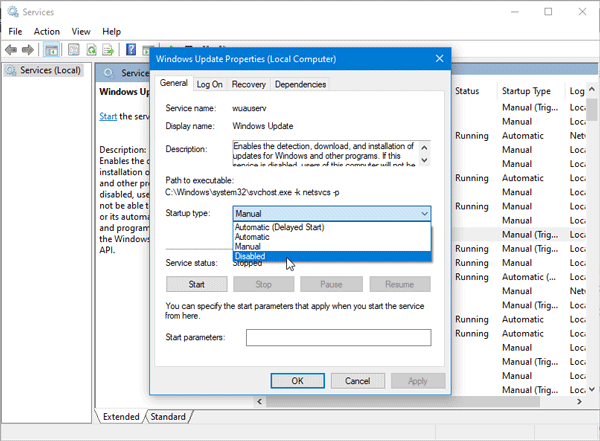
Jak wspomniano wcześniej, ten program jest połączony z Windows Update i aktualizacją. Dlatego jeśli już zainstalowałeś aktualizację i już jej nie potrzebujesz, możesz tymczasowo wyłączyć Windows Update i sprawdzić, czy to rozwiązuje problem.
Możliwe jest wyłączenie komputera Windows Update(disable Windows Update) , ponieważ możesz użyć Menedżera usług Windows,(Windows Service Manager) aby to zrobić. Możesz też użyć narzędzia innej firmy o nazwie Windows Update Blocker , aby natychmiast wyłączyć usługę Windows Update .
Pamiętaj, aby ponownie włączyć usługę Windows Update po może kilku dniach, aby nadal otrzymywać aktualizacje zabezpieczeń i wydajności.
3] Wyczyść folder SoftwareDistribution(3] Clear SoftwareDistribution folder)
Folder SoftwareDistribution(SoftwareDistribution) przechowuje wszystkie pliki tymczasowe związane z Windows Update . Jeśli host instalacji nowoczesnej(Modern Setup Host) powoduje problemy podczas działania, należy wyczyścić ten folder. Aby usunąć zawartość, musisz uruchomić kilka poleceń w wierszu polecenia(Command Prompt) . Powinieneś postępować zgodnie z tym samouczkiem, aby usunąć zawartość folderu SoftwareDistribution.(delete the contents of the SoftwareDistribution folder.)
4] Rozwiązywanie problemów w stanie czystego rozruchu
(4] Troubleshoot in Clean Boot State)
Ponieważ ten problem występuje głównie w wersji beta systemu Windows 10 ( Windows Insider Program ), może to być również błąd. Może się również pojawić ze względu na kompatybilność sterownika lub oprogramowania. Wykonaj Cleat Boot(Perform Cleat Boot) i zobacz – może pomoże ci to lepiej zrozumieć sytuację.
5] Uruchom narzędzie do rozwiązywania problemów z Windows Update(5] Run Windows Update Troubleshooter)

Narzędzie do rozwiązywania problemów z Windows Update może rozwiązać typowe problemy związane z Windows Update w ciągu kilku chwil. Dlatego zaleca się uruchomienie go na komputerze z systemem Windows(Windows) . Wszystkie narzędzia do rozwiązywania problemów można znaleźć w panelu Ustawienia systemu Windows(Windows Settings) . Otwórz więc stronę Rozwiązywanie problemów w systemie Windows 10 i wybierz opcję Rozwiązywanie problemów z Windows Update(Windows Update Troubleshooter) . Następnie kliknij przycisk Uruchom narzędzie do rozwiązywania problemów(Run the troubleshooter ) i postępuj zgodnie z instrukcjami wyświetlanymi na ekranie.
WSKAZÓWKA(TIP) : Zobacz ten post, jeśli host instalacji nowoczesnej przestał działać(Modern Setup Host has stopped working) .
Wpisy o procesach wykorzystujących duże zasoby:(Posts about processes using high resources:)
- Problemy z wysokim wykorzystaniem procesora przez hosta dostawcy WMI(WMI Provider Host High CPU Usage issues)
- Pracownik instalatora modułów systemu Windows zużywa wysokie zużycie procesora i dysku(Windows Modules Installer Worker consumes High CPU & Disk Usage)
- Desktop Window Manager dwm.exe zużywa dużo procesora(Desktop Window Manager dwm.exe consumes high CPU)
- Wysokie użycie procesora w iTunes(iTunes High CPU usage)
- Problem z wysokim zużyciem procesora w usłudze OneDrive
- Ntoskrnl.exe wysokie użycie procesora i dysku(Ntoskrnl.exe high CPU & Disk usage)
- Desktop Window Manager dwm.exe zużywa dużo procesora(Desktop Window Manager dwm.exe consumes high CPU)
- Windows Driver Foundation używający dużego procesora(Windows Driver Foundation using high CPU)
- Wysokie użycie dysku przez VSSVC.exe
- lsass.exe zakończony i wysokie użycie procesora lub dysku
- Wuauserv wysokie użycie procesora(Wuauserv high CPU usage)
- Aplikacja Spooler SubSystem o wysokim zużyciu procesora(Spooler SubSystem app high CPU usage)
- Windows Shell Experience Host wykorzystuje wysoki procesor(Windows Shell Experience Host uses high CPU)
- SearchIndexer.exe Wysokie użycie dysku lub procesora
- Wysokie użycie procesora i dysku w UTCSVC
- Wysokie użycie procesora przez IAStorDataSvc
- Windows Image Acquisition Wysokie użycie procesora i dysku
- Wysokie użycie procesora lub pamięci przez Firefox
- Wysokie użycie procesora, pamięci lub dysku w Chrome(Chrome high CPU, Memory or Disk usage) .
Related posts
Modern Setup Host przestał działać - błąd systemu Windows 10
SysMain hosta usługi powodujący wysokie zużycie procesora i pamięci
Objaśnienie nowoczesnego hosta konfiguracji w systemie Windows 10. Czy to bezpieczne?
Poprawka: Windows Driver Foundation używający wysokiego procesora
Microsoft Office Szybka instalacja Wysokie użycie procesora w systemie Windows 11/10
Napraw błąd pamięci 13-71 w Call of Duty Modern Warfare i WarZone
Process Tamer: Zarządzaj wysokim lub 100% wykorzystaniem procesora na komputerze z systemem Windows
Jak otwierać i czytać pliki małego zrzutu pamięci (dmp) w systemie Windows 11/10?
Monitoruj komputer z zasobnika systemowego za pomocą Mojego monitora procesora i pamięci
Napraw błąd NTOSKRNL.exe i problem z wysokim zużyciem procesora, pamięci i dysku
Co to jest aplikacja Spooler SubSystem i dlaczego wysokie użycie procesora?
Jak zmienić priorytet procesu procesora w systemie Windows 10?
File Picker UI Host PickerHost.exe nie odpowiada w systemie Windows 11/10
Desktop Window Manager dwm.exe zużywa dużo procesora, GPU lub pamięci
Jak naprawić 100% dysku, wysoki procesor, wysokie użycie pamięci w systemie Windows 11/10?
Co to jest proces SMSS.exe w systemie Windows? Wyświetlasz wysokie użycie procesora?
Napraw system i skompresowaną pamięć Wysoki procesor, pamięć RAM, użycie dysku
Napraw wysokie zużycie procesora jądra NT i procesu systemowego w systemie Windows
Jak naprawić wysokie użycie procesora przez proces bezczynności systemu?
Napraw aplikację usług i kontrolera Wysokie zużycie procesora w systemie Windows 11/10
